最近有许多的小伙伴们却发现自己的电脑在进行自动更新后没有声音了!今天小编就为大家带来了win10更新后没有声音的解决办法有需要的小伙伴们快来看看吧。
方法一:
1、如果使用的是VIA HD Audio声卡,有可能会出现只在某些特定应用中才能听到声音的现象,
此时可右键单击任务栏的声音图标,选择“播放设备”

2、右键选择选扬声器,并点开属性。

3、选择合适的设备作为默认通信设备(此处作为演示,演示设备未使用VIA声卡)设置好默认通信设备后,
再打开设备属性(上图右键菜单)切换到增强选项卡,将所有增强选项去掉。

方法二:
1、如果使用的是Realtek audio声卡,当遇到0x000005b4错误提示时,
可通过修改组策略的方式修复。点击任务栏搜索按钮,输入gpedit,回车打开组策略编辑器。
2、依次打开计算机配置——管理模板——系统——设备安装,点击配置设备安装超时。

3、双击打开设置窗口,选择已启用,将默认的超时时间从300秒更改为1800秒,点击确定。

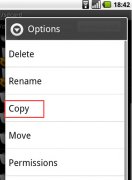 busybox验证失败怎么办?
busybox验证失败怎么办?
busybox验证失败怎么办? busybox是一款Linux命令盒,它集成压缩了......
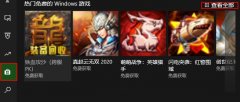 xbox控制台小帮手下载游戏方法
xbox控制台小帮手下载游戏方法
刚使用xbox控制台小帮手的用户,提出了xbox控制台小帮手可以下......
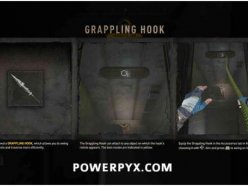 消逝的光芒2抓钩怎么获得 抓钩获取及使
消逝的光芒2抓钩怎么获得 抓钩获取及使
消逝的光芒2抓钩怎么获得?大家都知道游戏中会有许多道具可以......
 Excel表格没有工作簿视图的解决方法
Excel表格没有工作簿视图的解决方法
很多小伙伴在对表格文档进行编辑时经常会遇到各种各样的问题......
 win7屏幕旋转了90度怎么办
win7屏幕旋转了90度怎么办
win7系统是大家都习惯使用的优秀系统!但是最近很多的小伙伴们......
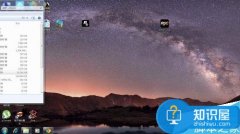
电脑窗口跑到屏幕外拉不回来怎么办 窗口移到屏幕边上无法拉回来解决办法...
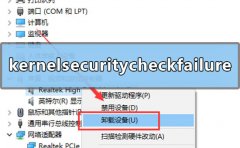
在我们使用win10系统的时候,会遇见电脑突然蓝屏,但是如果重启有可能就会恢复,不过过不了多久就又会出现这种情况。针对这个问题,小编认为应该是声卡驱动出现了问题,如果驱动不兼容...

win10系统为很多用户带来了许多的全新特性和特点不过很多还没更新的用户都不清楚是不是自带驱动,所以今天就给你们带来了win10驱动是否齐全详情介绍,快来一起看看吧。...
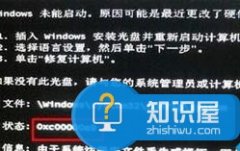
电脑每次开机总提示注册表故障恢复 解决启动电脑时提示注册表出错的问题...

当我们使用安装了win10操作系统的电脑运行大型游戏的时候,如果出现了电脑突然卡住不能操作,也不能正常关机,只能长按电源键强制关机的话,对于这个问题小编觉得有可能是因为我们电脑...

联想笔记本是现在很多人喜欢使用的笔记本品牌。很多用户有时候会因为系统垃圾过多或者系统损坏等情况想要重装系统,但是不知道联想笔记本怎么重装win10系统,其实操作非常简单,下面一...

很多小伙伴在使用电脑的时候,点图标和启动栏鼠标右键都能显示出来,而点桌面空白处鼠标右键却一直在转圈圈。这是什么情况呢?其实是我们注册表里有些选项多余的缘故,只要删除就可以...
1、加速磁盘碎片整理 Windows 7中的磁盘碎片整理工具比Windows Vista提供了更多的可控选项,它的命令行版本也提供一些有趣的新功能。下面是参数说明: /r 并行处理多个驱动器 /h 让磁盘...

输入法五花八门,每个人的习惯也都不同,特别是对于需要大量输入和编辑文字的用户来说,使用习惯输入法的重要性不言而喻。如果我们想在Win8中安装和使用其他输入法并将其设置为...
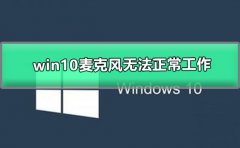
win10系统是一款非常全面的优秀系统,系统集成办公与娱乐与一体可以为用户们带来十分良好的使用体验,今天这篇文章为大家带来的则win10麦克风没声音怎么设置的图文详细教程,有需要的话...

许多小伙伴玩游戏的时候想要切出去回复消息,可是一切出去这游戏就直接掉了,这是怎么回事呢?今天就给你们带来了win10玩游戏切屏游戏就掉解决方法,快来看看怎么去解决吧。...

在使用win10系统的时候,很多的用户们都表示以前系统中的那些简单小工具,如画图工具都找不到了,那么画图工具到底被放在那里了呢,快来看看详细的位置介绍吧~...

有的朋友发现自己更新win11后,显示版本为功能体验版,因此想知道win11功能体验包是正式版吗,其实他们之间是没有关系的。...
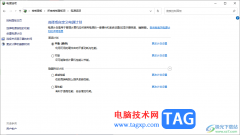
win10电脑在日常生湖中起着十分重要的作用,是一个大家使用十分频繁的操作设备,有的小伙伴想要将电脑的性能提升到最佳状态,比如想要将电脑中的卓越性能模式开启,但是却找不到卓越性...
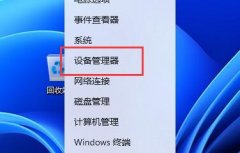
最近有不少用户都更新了win11系统,或者购买了拥有win11的电脑,但是在使用的时候,发现win11连蓝牙耳机声音闷、声音小,非常不舒服,其实这可能与系统bug有关,下面一起来看看解决方法吧。...